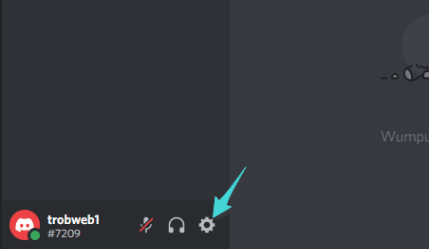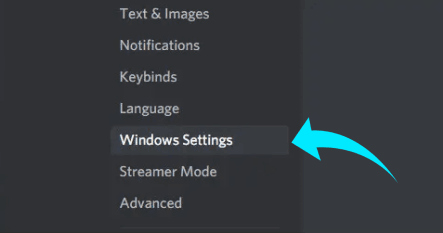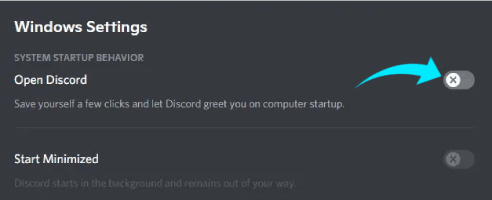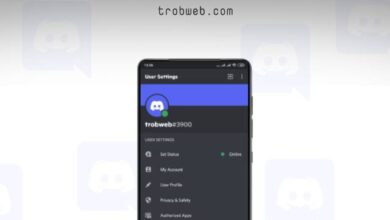Comment empêcher l'ouverture Discord automatiquement pendant l'exécution de Windows
Comme nous le savons Discord c'est une plate-forme de communication très importante, et si vous êtes un utilisateur d'un programme Discord Sur l'ordinateur, je pense que vous rencontrez le problème de l'ouverture automatique du programme pendant l'exécution de Windows, ce qui augmentera le temps de démarrage de l'ordinateur. Donc, si vous souhaitez le désactiver automatiquement, vous pouvez le faire via les paramètres Discord.
En dehors de cela, vous pouvez également consulter Comment quitter le serveur Discord et transférer la propriété.
Comment empêcher l'ouverture Discord automatiquement pendant l'exécution de Windows
Après avoir installé le programme DiscordPar défaut, il s'allume dès que vous démarrez Windows. Cependant, vous pouvez désactiver cette lecture automatique via les paramètres.
Ouvrez un programme Discord, puis connectez-vous à votre compte si vous ne l'avez pas encore fait. Cliquez sur l'icône représentant une roue dentée en bas pour accéder aux paramètres utilisateur.
Après être entré dans la page des paramètres, cliquez sur l'option Paramètres Windows "Windows Settingss” situé dans la barre latérale.
Dans la page des paramètres Windows, désactivez le bouton à côté de l'option Ouvrir Discord "Open Discord" afin de l'éteindre. La désactivation de cette option empêchera Discord de s'ouvrir automatiquement sur votre ordinateur.
Vous pouvez maintenant fermer et quitter la fenêtre Paramètres. Au prochain démarrage de Windows, un programme ne s'ouvrira pas Discord Jamais, donc plus de temps pour faire tourner l'ordinateur.
Quand tu veux courir Discord Sur votre appareil, faites-le simplement manuellement, double-cliquez sur l'icône Discord Sur le bureau, ou recherchez-le via la fonction de recherche à côté du menu Démarrer, puis cliquez dessus lorsqu'il apparaît dans les résultats de la recherche pour l'ouvrir. En dehors de cela, puisque vous faites partie des utilisateurs du réseau Discord, vous pouvez consulter Les meilleurs serveurs Discord que vous pouvez rejoindre.